Chrome直接開啟檔案:3個設定下載的不同方法
Chrome直接開啟檔案是預設流程,造成每次瀏覽器下載時都會自動開啟,本文介紹如何前往設定頁面,有3個不同的選項可以選擇,方便依照需求更靈活設置。
一、下載網頁csv檔案
臺灣銀行匯率網頁的下方,很貼心的提供「下載Excel(CSV)」的服務。
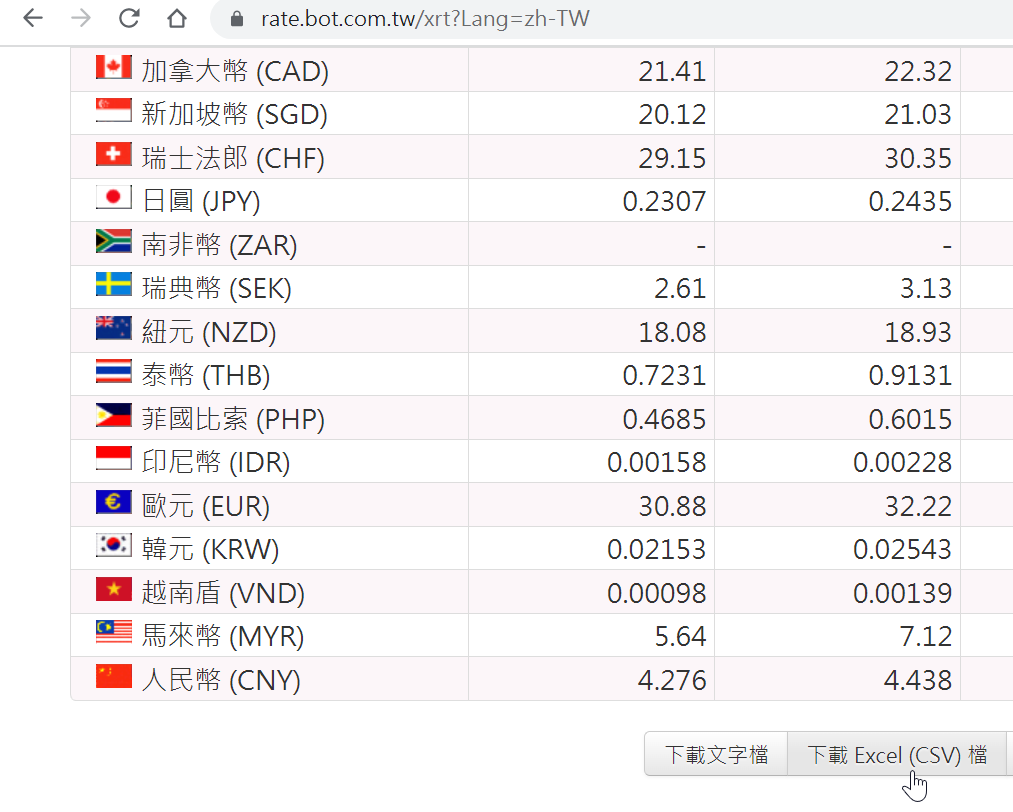
二、直接開啟檔案
使用Google Chrome瀏覽器下載上個步驟檔案時,可能會發現它會自動的要開啟此檔案,一般是電腦是使用Excel開啟,除了選擇「要如何開啟此檔案」,還可以選擇是否「一律使用此應用程式來開啟.csv檔案」。
這裡沒有太問題,直接按「確定」。
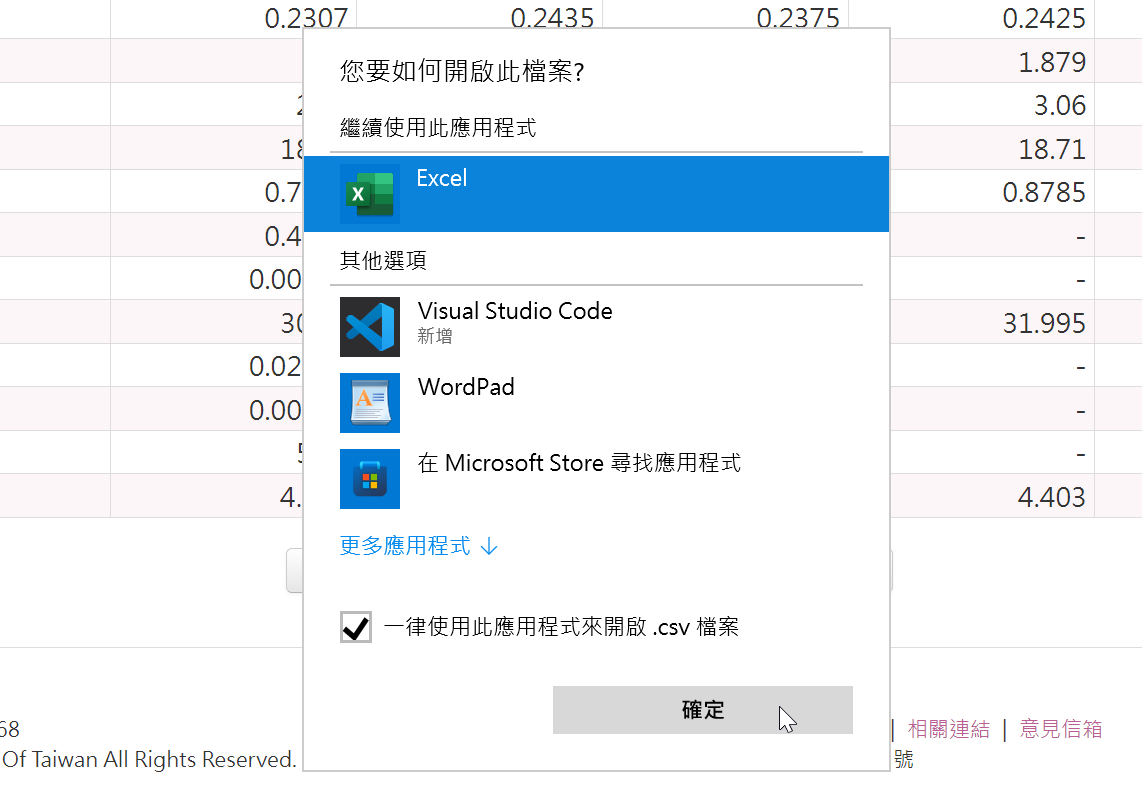
三、Excel開啟csv檔案
Excel開啟csv檔案雖然很方便,可是有些時候我下載的檔案並不是要直接開啟,而是要另存在其他地方,像這種情況Chrome預設的自動開啟反而有點麻煩。
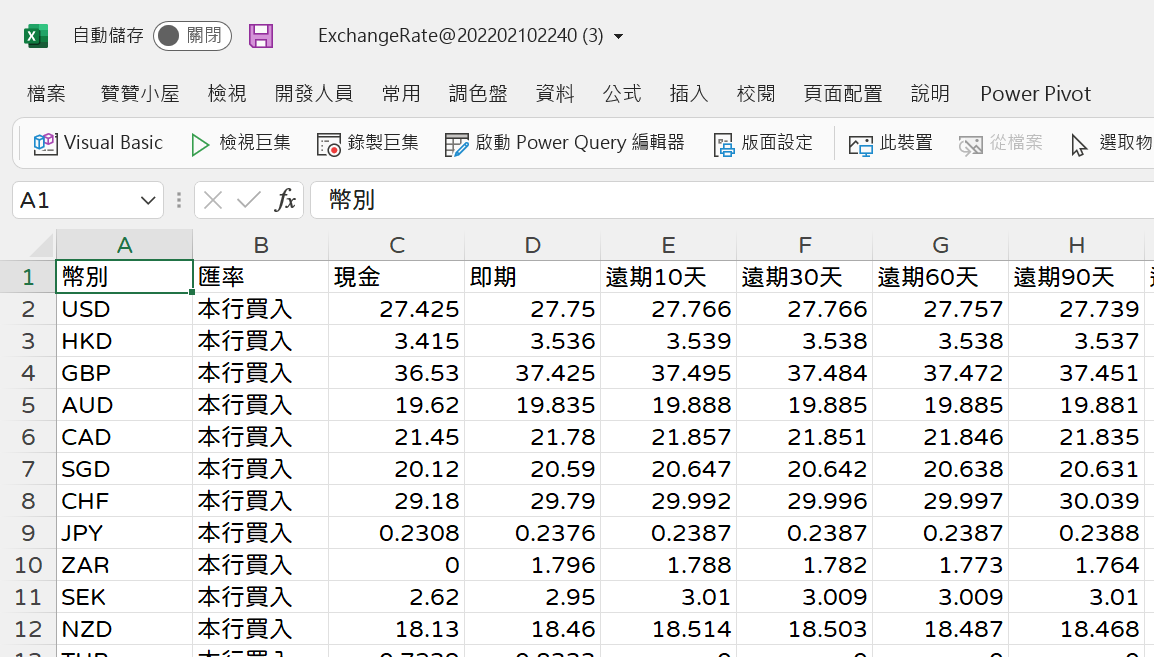
四、Chrome瀏覽器設定
針對這種情況,在Google Chrome瀏覽器先點選右上角的三個點圖標,表示即將操作更多功能的意思,在快捷選單裡點選「設定」。
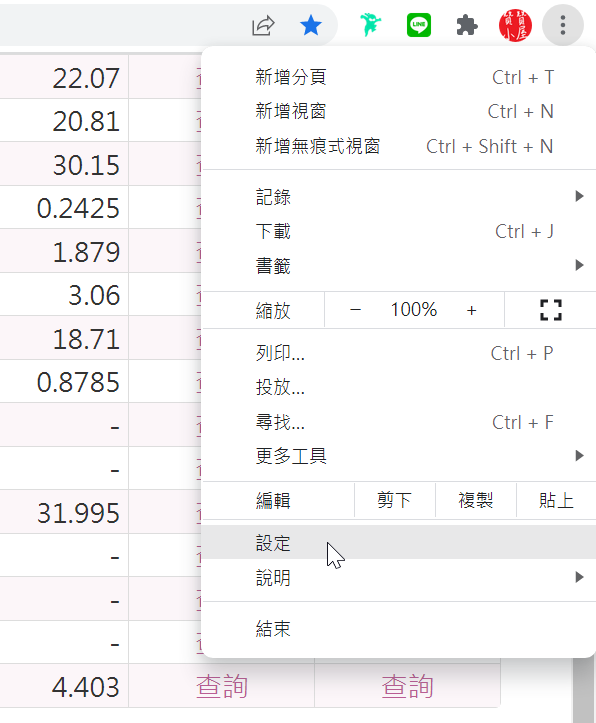
五、下載後自動開啟
在「設定」頁面前往「進階」裡面的「下載」,有個選項是「下載特定類型的檔案後自動開啟」,這個便是剛才看到的csv檔案會自動開啟的原因,在此將它點選「清除」。
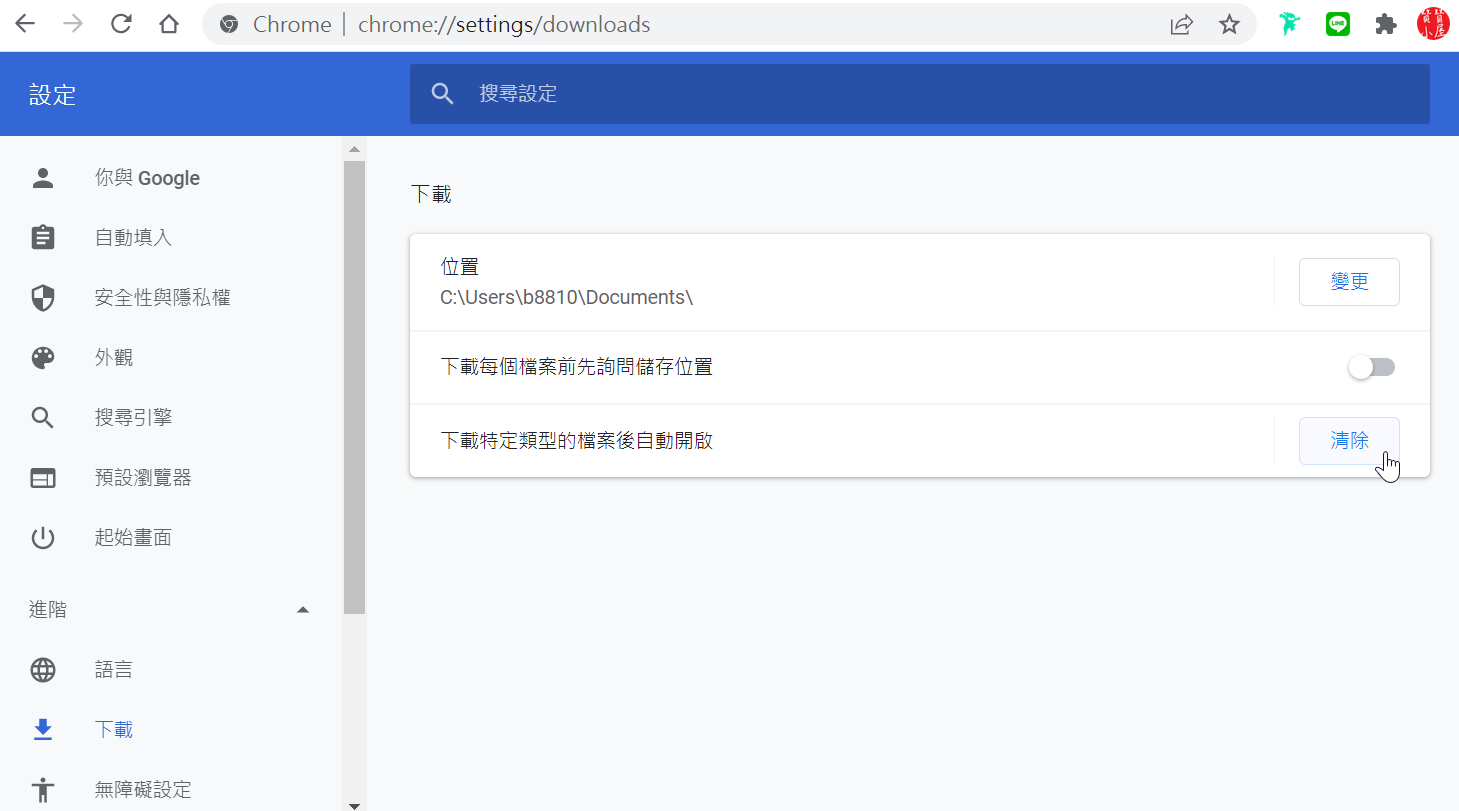
六、下載檔案位置
清除之後可以看到在下載頁面已經沒有自動開啟的功能,這裡同時可以設定瀏覽器預設的下載檔案位置,也可以設定是否「下載每個檔案前先詢問儲存位置」,有需要可以更改設定。
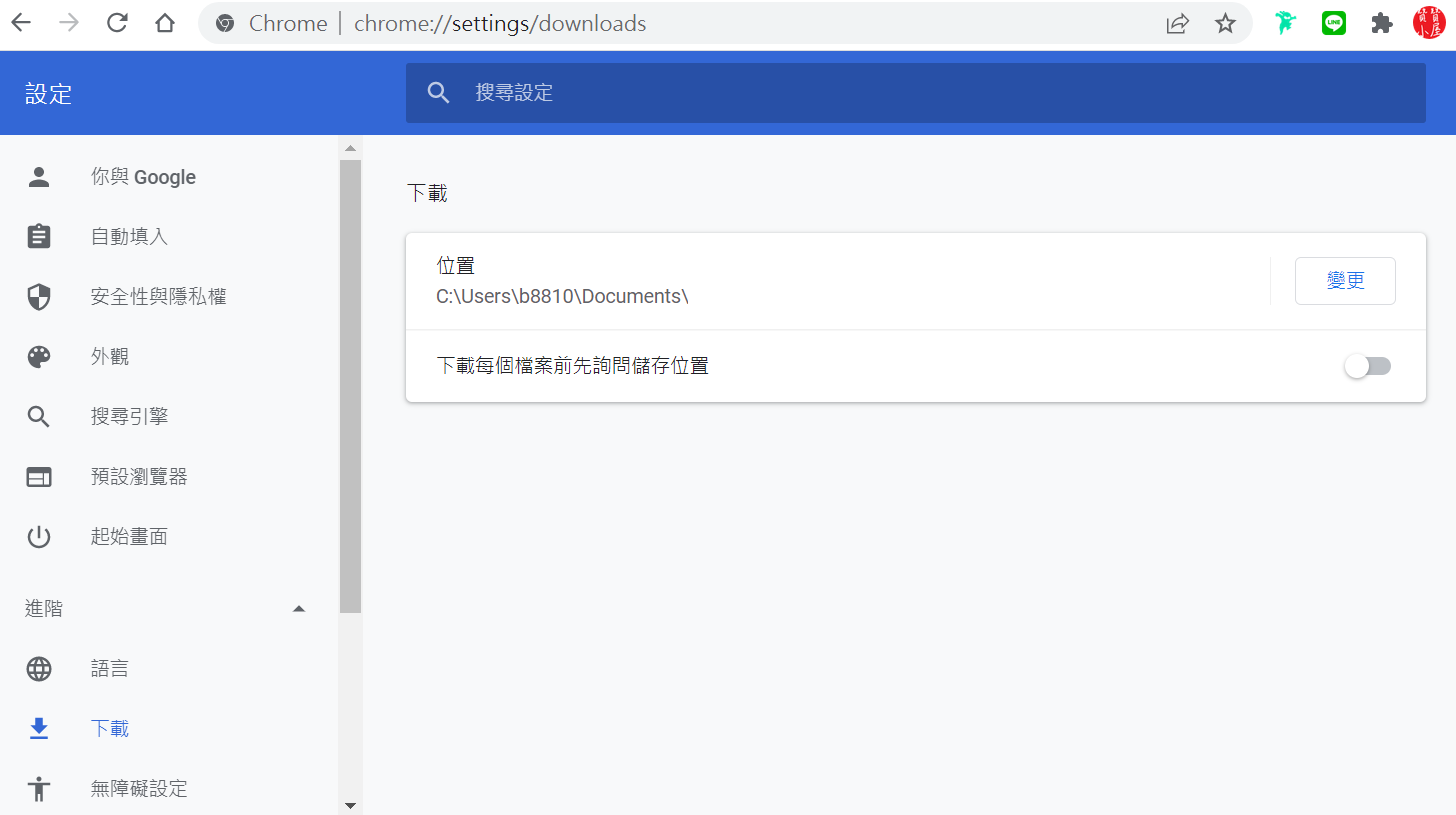
七、在資料夾中顯示
先前步驟更改好了,再次下載臺灣銀行匯率便不會自動開啟,可以選擇直接「開啟」或者是「在資料夾顯示」。注意到有個選項「一律開啟這類檔案」,點選的話會變成和本篇文章一開始的狀態相同。
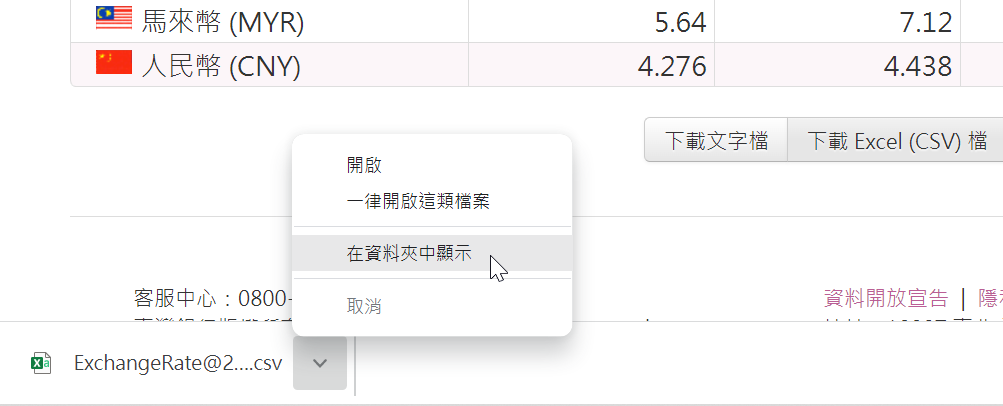
提升瀏覽器操作效率
贊贊小屋在Excel教學時,一開始往往著重於基本操作的加强,所謂的基本操作也是常用操作,每一次使用Excel都會執行的動作,如果能把像這樣每個小動作技巧性的加强,整體而言的效率會有很大的提升,同樣的思維也可以應用在瀏覽器上面,找到更有快速的操作方式和方法,長期而言也能節省很多不必要的工作時間。
